メッセージの印刷
メールツールまたは印刷ツールのどちらかを使ってメールメッセージを印刷できます。
メールツールを使ったメールメッセージの印刷
メールツールからメッセージを印刷するには、印刷したいメッセージのヘッダを選択し、ファイルメニューから「印刷 (Print)」を選択します。図 4-10 はこれらの手順を示しています。
図 4-10 複数のメールメッセージの印刷
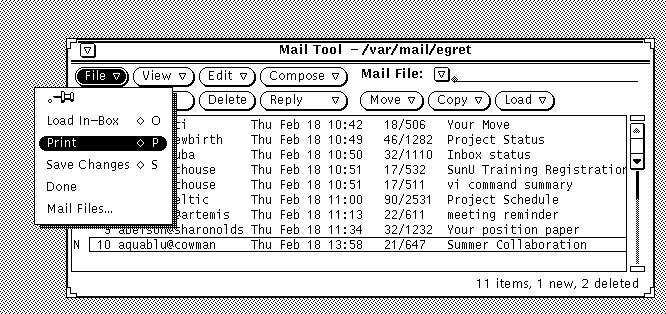
メッセージはメッセージウィンドウのプロパティシートで指定される印刷スクリプトを使って印刷されます。「メッセージウィンドウのプロパティ」を参照してください。
メッセージにアタッチメントがある場合、そのアタッチメントは印刷されません。メッセージのアタッチメント数を示すメッセージが印刷されます。
アタッチメントを印刷するには、アタッチメントをオープンし、アタッチメントのアプリケーションを使ってそれを印刷するか、またはアタッチメントを印刷ツールまでドラッグします。
印刷ツールを使ったメールメッセージの印刷
印刷ツールを使ってメールメッセージを印刷する手順は次のとおりです。
-
メールツールと印刷ツールの両方を実行して、印刷したいメッセージのヘッダを選択します。
-
セレクトボタンを押し、ポインタのホットスポット位置が印刷ツールのドラッグ&ドロップターゲットにくるまでヘッダをドラッグします。
ドラッグ&ドロップターゲットは印刷ツールウィンドウの右上角にあるボックスです。
メールヘッダをドラッグしている場合、ポインタはテキストのグリフに変わって、ドラッグしているのがドキュメントであることを示します。複数のメールヘッダをドラッグしている場合、ポインタは 3 つのテキストのグリフに変わります。図 4-11 に示す例では、2 つのファイルが印刷するために選択されています。
図 4-11 ドラッグ&ドロップを使った印刷
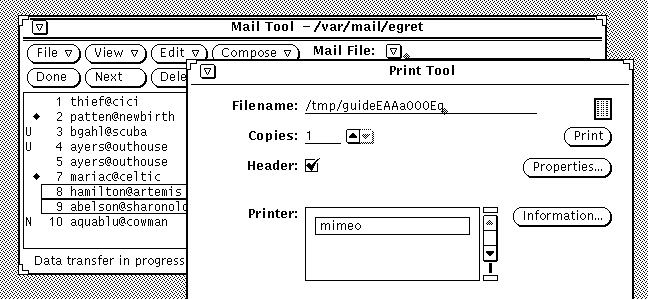
-
セレクトボタンを離してヘッダをドロップします。
メッセージは、印刷の状態を表示する印刷ツールウィンドウのフッタに表示されます。
選択されたメールメッセージにアタッチメントがあり、メッセージが印刷ツールの上にドロップされる場合、そのアタッチメントは印刷されません。メッセージのアタッチメント数を示すメッセージが印刷されます。アタッチメントを印刷するには、アタッチメントをオープンし、アタッチメントのアプリケーションを使ってそれを印刷するか、または単にアタッチメントを印刷ツールまでドラッグします。
- © 2010, Oracle Corporation and/or its affiliates
